
UnityでfbxファイルからVRM1.0ファイルを作った時の記録
概要
UnityでFBXファイルからVRM1.0ファイルを作った時の記録です。
素人で試行錯誤した結果なので間違えているかもしれません。もし間違えていたら教えてください。
VRMを作成する [VirtualCast]
と
UniVRM-1.0 | VRM
を参考にしています。ほとんどこれらのリンクがすべてなので直接参考にした方がいいかもしれません。
UniVRMのインストール
Releases · vrm-c/UniVRM (github.com)
からVRM-0.121.0_640f.unitypackageファイルをダウンロードしてUnityのassetsにドラッグしてimportしました。
FBXデータを入れる
2023年10月時点でのfbxからVRChatのアバターアップロード(2024年2月追記)|sachi (note.com)
と同様にFBXデータを入れました。
MaterialのシェーダーはVRM10/Toon10にしました。
Shade Colorが白かったので多少影になるように黒に寄せました。
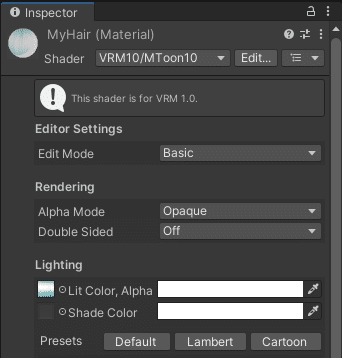
1回目のVRM export
fbxファイルを左側のHierarchyにドラッグしました。そしてそのアバターを選択した状態で、メニュー->VRM1 -> Export VRM1.0 を選択しAssetsにフォルダを作ってにexportしました。
exportしてできたVRMファイルを選択しInspectorを表示しました。
InspectorのMaterialsとVRMのExtractボタンを押しました。
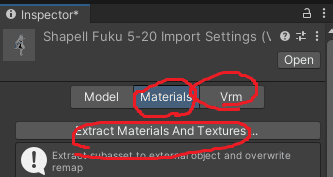
exportしたファイルとExtractでできたファイルを変更する
Extractで_vrm1_ファイルができています。この_vrm1_ファイルを選択してinspectorのSelect GUIで設定や確認できました。
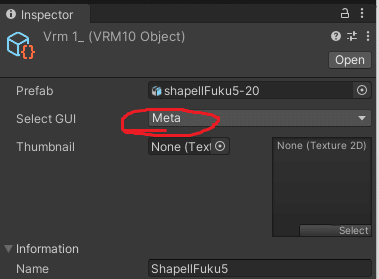
Expressionの設定
Extractでできたaaやangry等のファイルを選択してInspectorで設定しました。
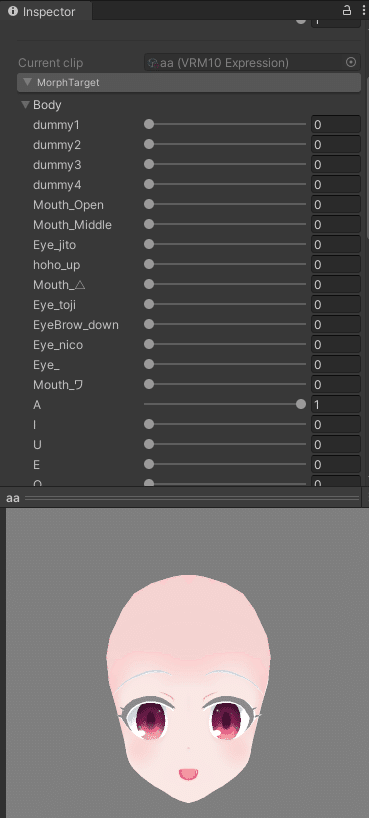
LookAtの設定
_vrm1_のInspectorから設定しました。
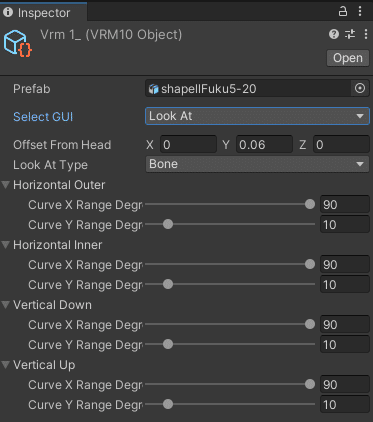
ExportしてできたvrmファイルをHerarchyに入れてCubeを作ってLook At Targetにドラッグしました。これで再生ボタンを押して目の動きを確認しました。
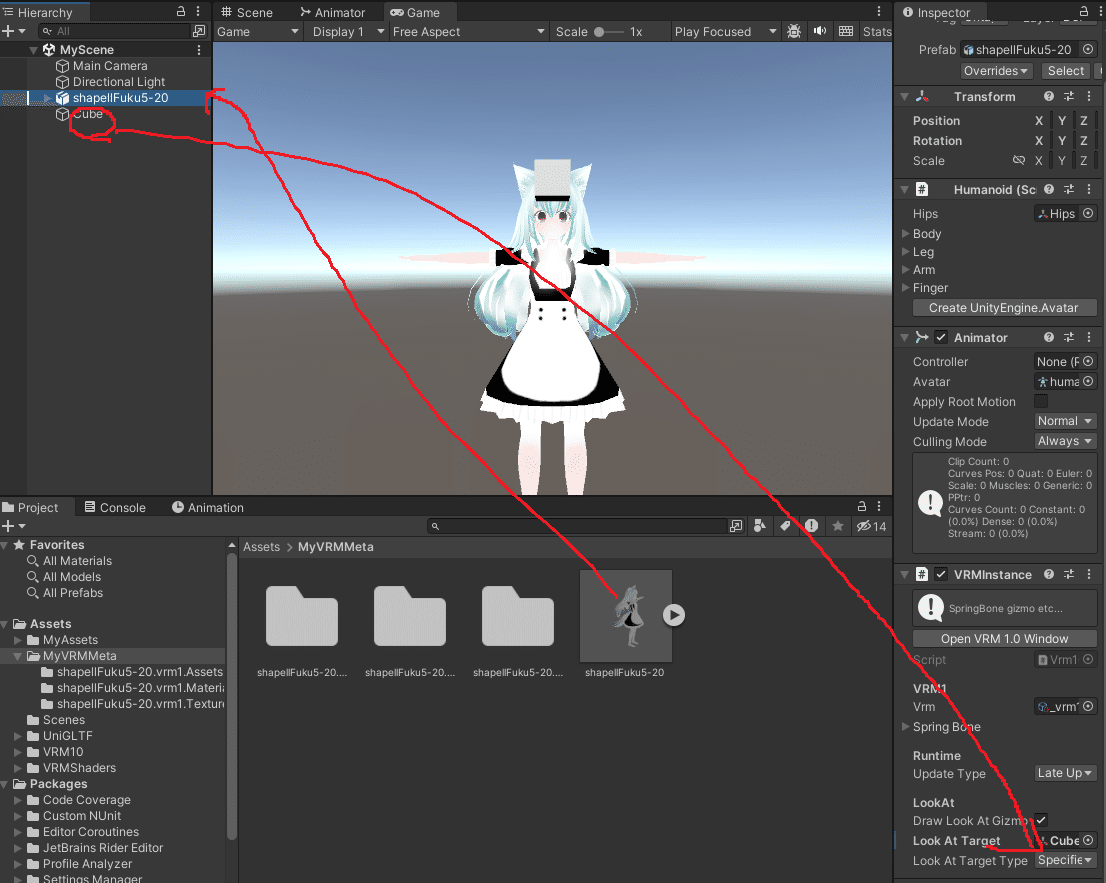
SpringBoneの設定
HierarchyのBoneを入れたい場所を選択してInspectorのAdd ConponentでVRM10 Spring Bone Jointを足しました。
VRChatのPhysBoneは1か所入れると子供のGameObjectに引き継がれるようですが、VRMのSpringBoneは全部入れないといけないようです。
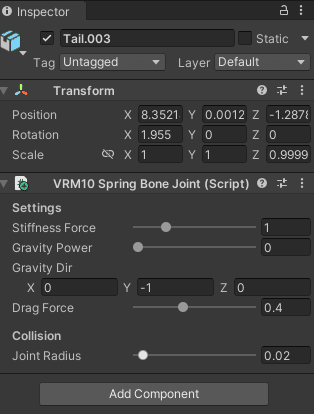
Hierarchy上のAvatarにVRMInstanceが付いていました。そのSpring BoneのSpringsにVRM10 Spring Bone Jointをドラッグして付けました。
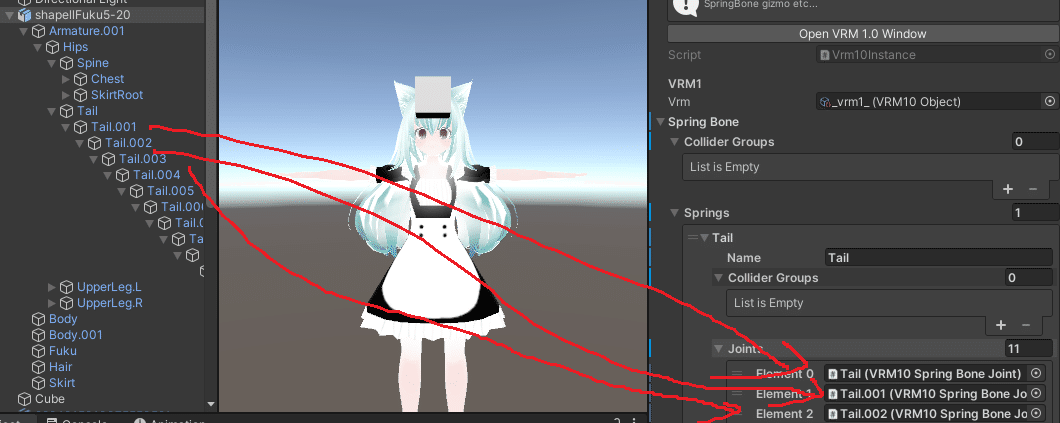
2回目のVRM export
最後にHierarchyのアバターを選択した状態で、メニュー->VRM1 -> Export VRM1.0 を選択しAssetsにフォルダを作ってにexportしました。
この記事が気に入ったらサポートをしてみませんか?
